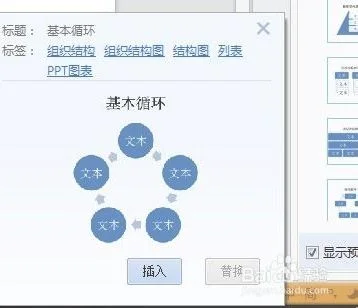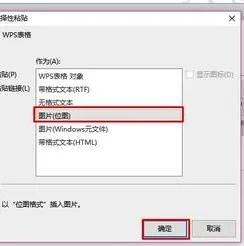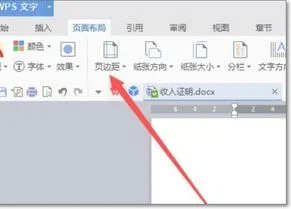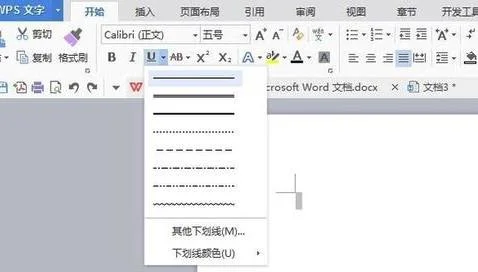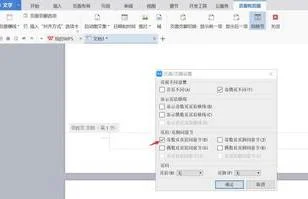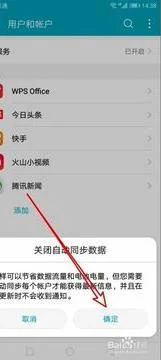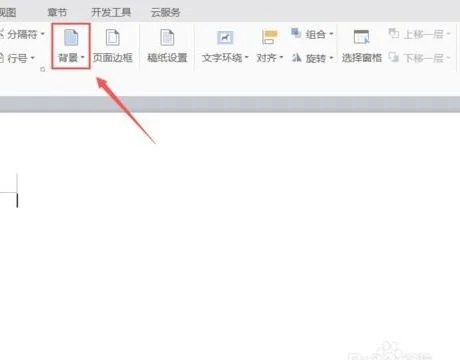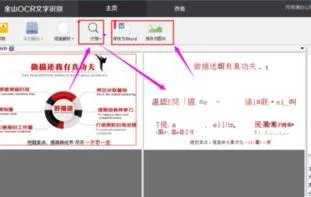1.wps如何制作流程图
流程图简明易懂,在工作中应用很广,经常出现在文档中,下面我们就来探讨一下怎么样用WPS快速高效和画出漂亮的流程图。
我们利用WPS给我们提供的如下工具来画出美观规范的流程图:
1.自选图形—流程图图形
2.自选图形—连接符
3.绘图网格工具
4.对齐与分布工具
5.其它美化工具
个人觉得,画好流程图的要点在于统一各框型的风格,注意它们的大小,协调它们的摆放位置。
在开始之前,建议大家打开绘图网格(绘图工具栏—绘图—绘图网格),如图中所示,选上“对象与网格对齐”,选上“在屏幕上显示网格线”,并且将“垂直间隔”选上以显示垂直网格线,根据笔者个人经验,A4纸使用0.5CM的水平间距和0.5CM的垂直间距比较合适。
图1
首先画出图形框,可以一边画一边添加文字,也可以先画出整体构架,再一个个添加文字。使用了网格,要画出等大小的框就容易多了(当然也可以直接复制出等大小的方框),稍微注意一下各方框中间的距离,注意一下长宽,就能画得比较美观,如下图所示:
图2
要选中多个图形时,使用绘图工具栏上的“选择对象”工具比较方便。
注意:如果不使用网格,也务必要使用“对齐与分布”工具。要做出美观的图表,最重细节,切记,做好了图表中的每一个细节别人可能不会有赞言,但若是其中有哪个细节未处理好,是一定有损整体的形象的,会给别人留下不好、不专业的印象的。这点再怎么强调也不为过。如果有图形在画完之后发现不对,又要改成其它的图形,选中该图形,在自选图形窗格里单击要更改为的图形,点击下面的“更改自选图形”按钮即可快速更改。
右键单击方框,选择“添加”文字,按CTRL+E或者点击工具栏的居中对齐按钮,使文字居中。在上图中,有三个方框,其中第一个方框中有两行字,但是文本框的下边框遮住了一部分文字,这时,在该文本框内部的文字里单击右键,选择“段落”,打开“段落”对话框,将“文本框”选项卡里的内部边距值进行调整。上图中的第二个文本框就是前者在将上、下、左、右边距都设为了0之后的结果。
图3
在画好框型,添加好文字之后,可调整一下各图形之间的距离,改善整体效果。有这样几个原则一定要注意:
1.一条主线下来的过程一定放在同一中线上;
2.同一层次的图形放在同一水平线上,使用相同的大小,两两之间间隔相同;
3.文字使用居中方式;
4.同一主线上的图形框内文字有多有少,若不能使用相同的大小,优先更改宽度。
图4
调整好了之后就可以连线了,在连接各图形框的过程中,多使用自选图形里提供的“连接符”,除非它不能满足你的要求,再去考虑使用普通的箭头。
图5
连接符的使用很方便,这里不多说,只要注意不同情况下的使用对应类型的连接符就是了。连接完了之后,使用绘图工具栏上的“选择对象”工具选中整个图表,看看是否有没有连接好的连接符。连接好了的连接符两个端点应该都是红色,若是绿色,重连。肘形连接符的边可能会经过其它图形的区域,这时候可以拖动它的黄色控制点,使它不与其它图形重合。下面是连线后的效果:
图6
最后一步就是美化工作了,用“选择工具”全选整个图表,右键组合,加上统一的修饰,取消网格的显示,就可以放到文档中使用了。
2.WPS文字树形图如何制作
WPS文字树形图制作方法:1、首先要设置一下,打开绘图网格(绘图工具栏―绘图―绘图网格)调整间距。
2、画出图形框3、添加文字,调整距离。4、添加连接符5、美化工作制作步骤:打开绘图网格(绘图工具栏-绘图-绘图网格)。
选中对象与网格对齐,选中在屏幕上显示网格线,并且将垂直间隔选上以显示垂直网格线,个人建议,A4纸使用0.5CM的水平间距和0.5CM的垂直间距比较合适。画出图形框,并且同时添加需要的文字,使用了网格,要画出等大小的框就容易多了(当然也可以直接复制出等大小的方框),只要掌握各方框中间的距离,和长宽,图形就能画得比较美观大方。
注意:如果不使用网格,也务必要使用对齐与分布工具。注意细节能让你画出专业美观的图形。
如果有图形在画完之后发现不对,又要改成其它的图形,选中该图形,在自选图形窗格里单击要更改为的图形,点击下面的更改自选图形按钮即可快速更改。右键单击方框,选择添加文字,按CTRL+E或者点击工具栏的居中对齐按钮,使文字居中。
在上图中,有三个方框,其中第一个方框中有两行字,但是文本框的下边框遮住了一部分文字,这时,在该文本框内部的文字里单击右键,选择段落,打开段落对话框,将文本框选项卡里的内部边距值进行调整。上图中的第二个文本框就是前者在将上、下、左、右边距都设为了0之后的结果。
在画好框型,添加好文字之后,可调整一下各图形之间的距离,改善整体效果。有这样几个原则一定要注意:一条主线下来的过程一定放在同一中线上。
同一层次的图形放在同一水平线上,使用相同的大小,两格之间距离相同。文字使用居中方式对齐; 同一主线上的图形框内文字有多有少,若不能使用相同的大小,优先更改宽度。
调整好后就可以连线了,在连接各图形框的过程中,选图形里提供的连接符就能满足一般的要求,如果不能满足你的要求,可以考虑普通的箭头。连接符的使用很方便,这里不多说,只要注意不同情况下的使用对应类型的连接符就是了。
连接完了之后,使用绘图工具栏上的选择对象工具选中整个图表,看看是否有没有连接好的连接符。连接好了的连接符两个端点应该都是红色,若是绿色,重连。
肘形连接符的边可能会经过其它图形的区域,这时候可以拖动它的黄色控制点,使它不与其它图形重合。下面是连线后的效果:最后一步就是美化工作了,用选择工具全选整个图表,右键组合,加上统一的修饰,取消网格的显示,就可以放到文档中使用了。
3.在WPS怎么做组织机构图
你好!在WPS文字中做组织架构图的一般步骤如下1.点击插入---形状;画好方框,选中后右键“编辑文字”,在方框中加入你需要的职务之类信息2.点击插入---形状;画出各个级别层级之间的联接线,按住SHIFT拖动可以水平或垂直的直线3.调整位置。
选中方框或线条之后用方向键或鼠标调整位置,CTRL+方向键可以进行位置微调,方便对准。4.按CTRL+左键,把已经调整好位置的方框及线条全部选中,右键,在弹出的菜单中进行组合。
最好是做好一层就组合一层,这样不容易搞乱。5.另外一个简单的方法,点插入---在线素材库,选一个与你要求相近的组织架构图。
粘贴进来之后进行修改微调,这样会更快一些。注意,在线素材库内的素材都是组合好的,如果要增加或删除层级需要取消组合。
更多教程请访问:/wpswfw。